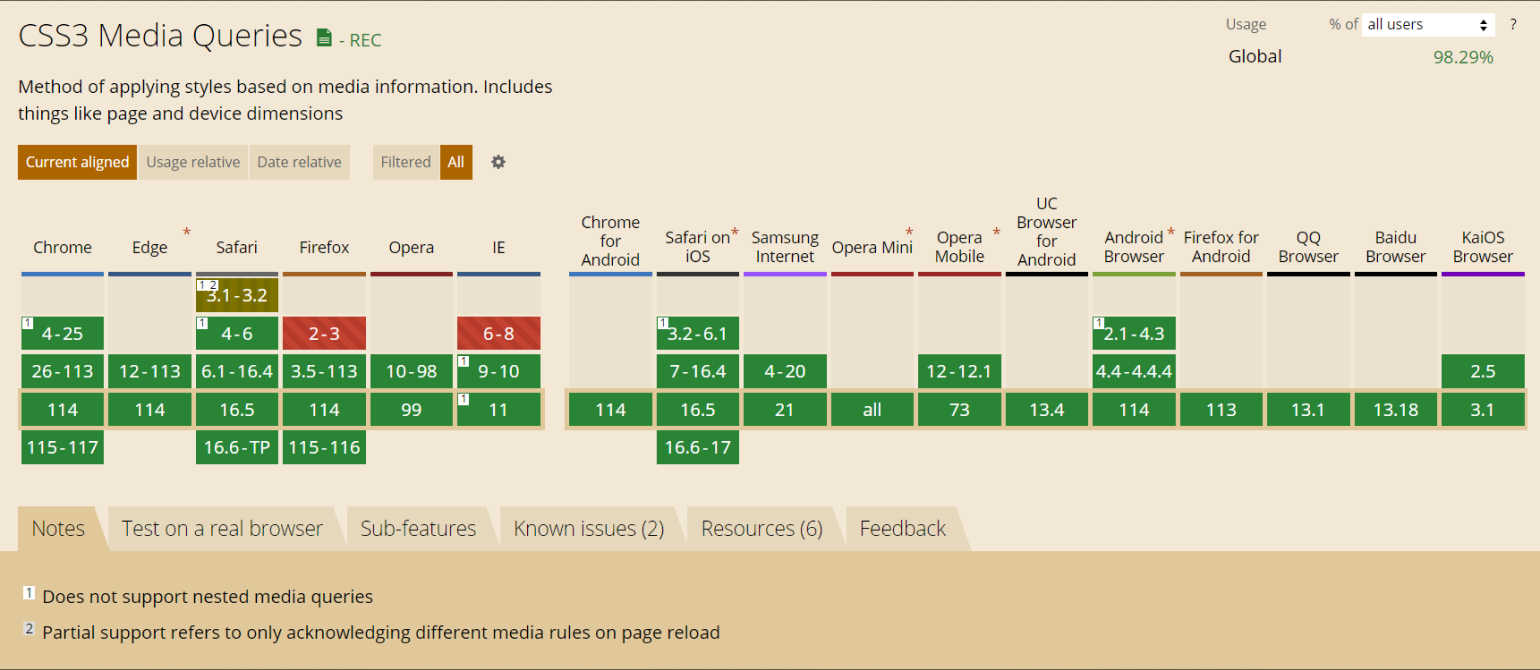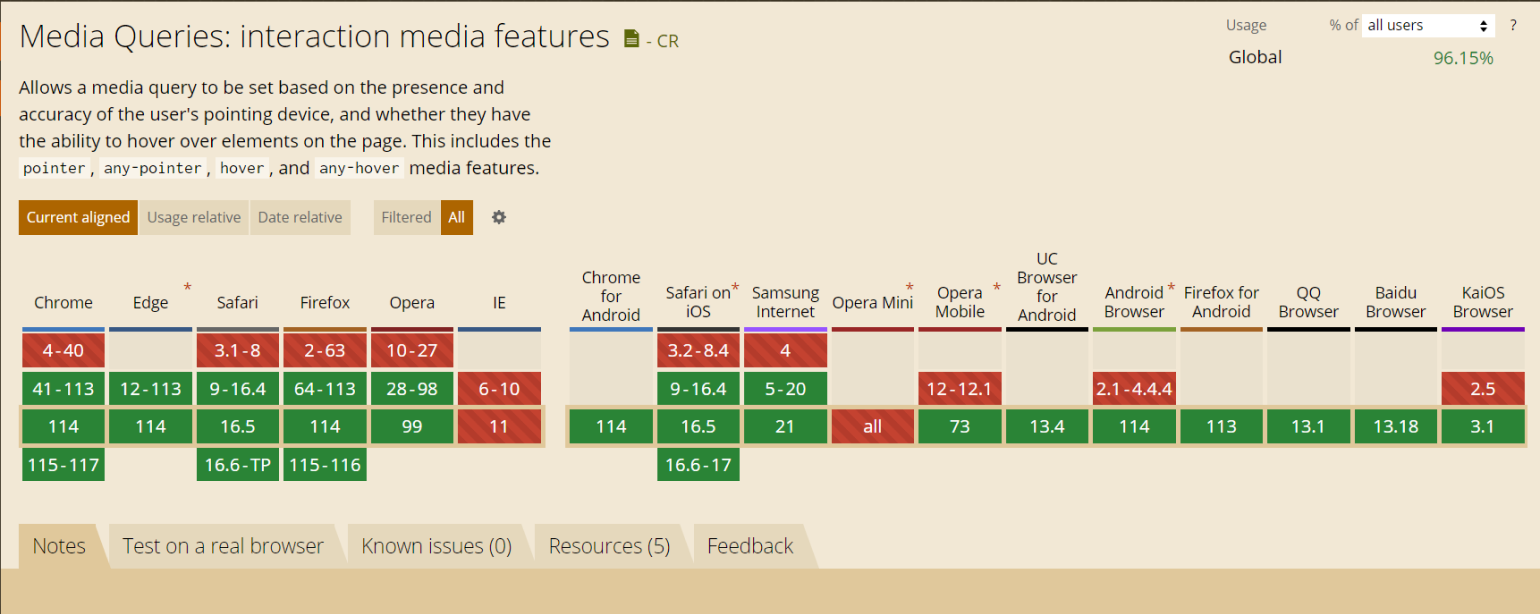Медиазапросы в CSS: как настроить адаптивную вёрстку сайта
С помощью медиазапросов можно адаптировать сайт под любой экран: от смартфона до рекламных стендов.
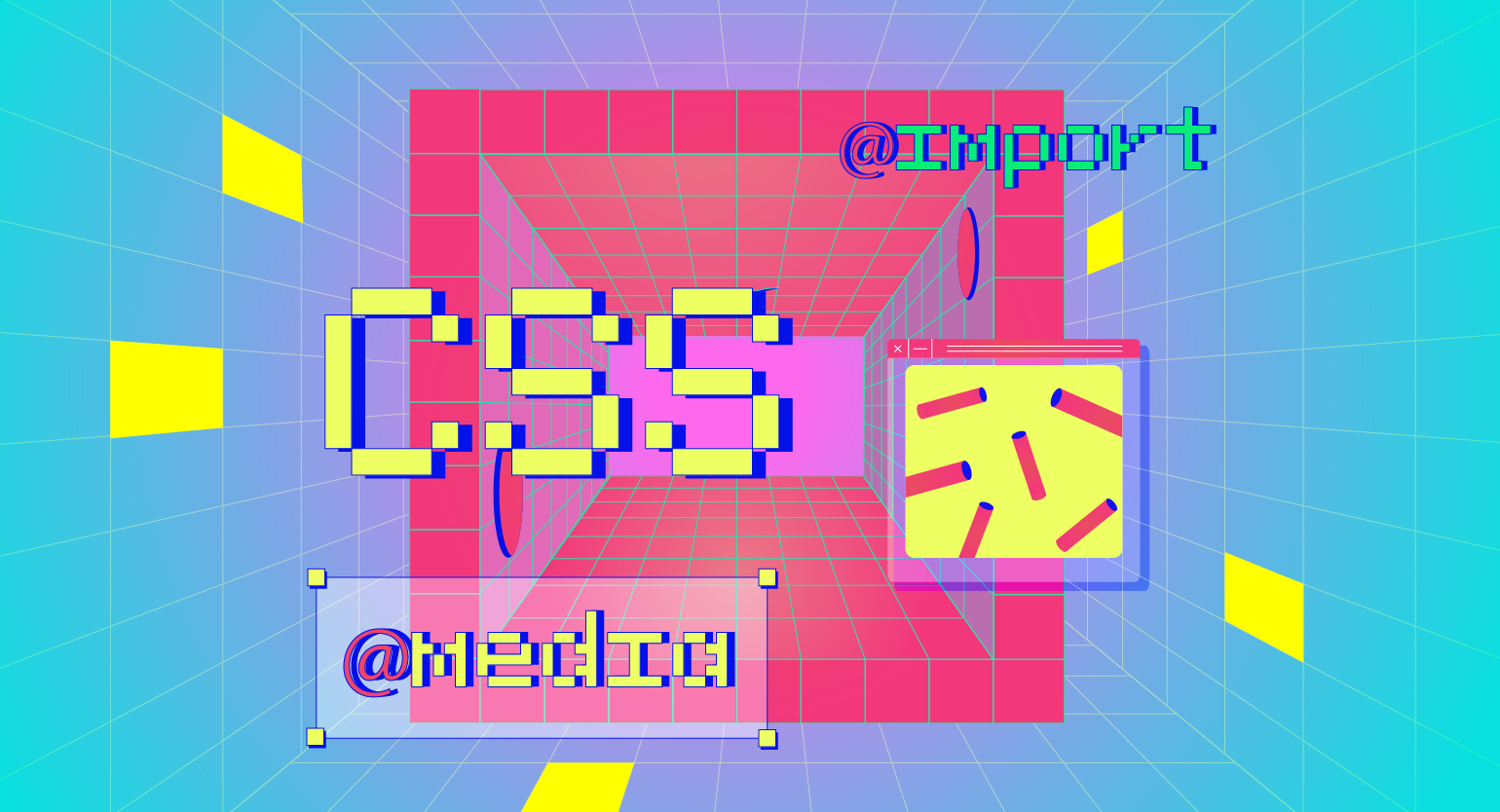
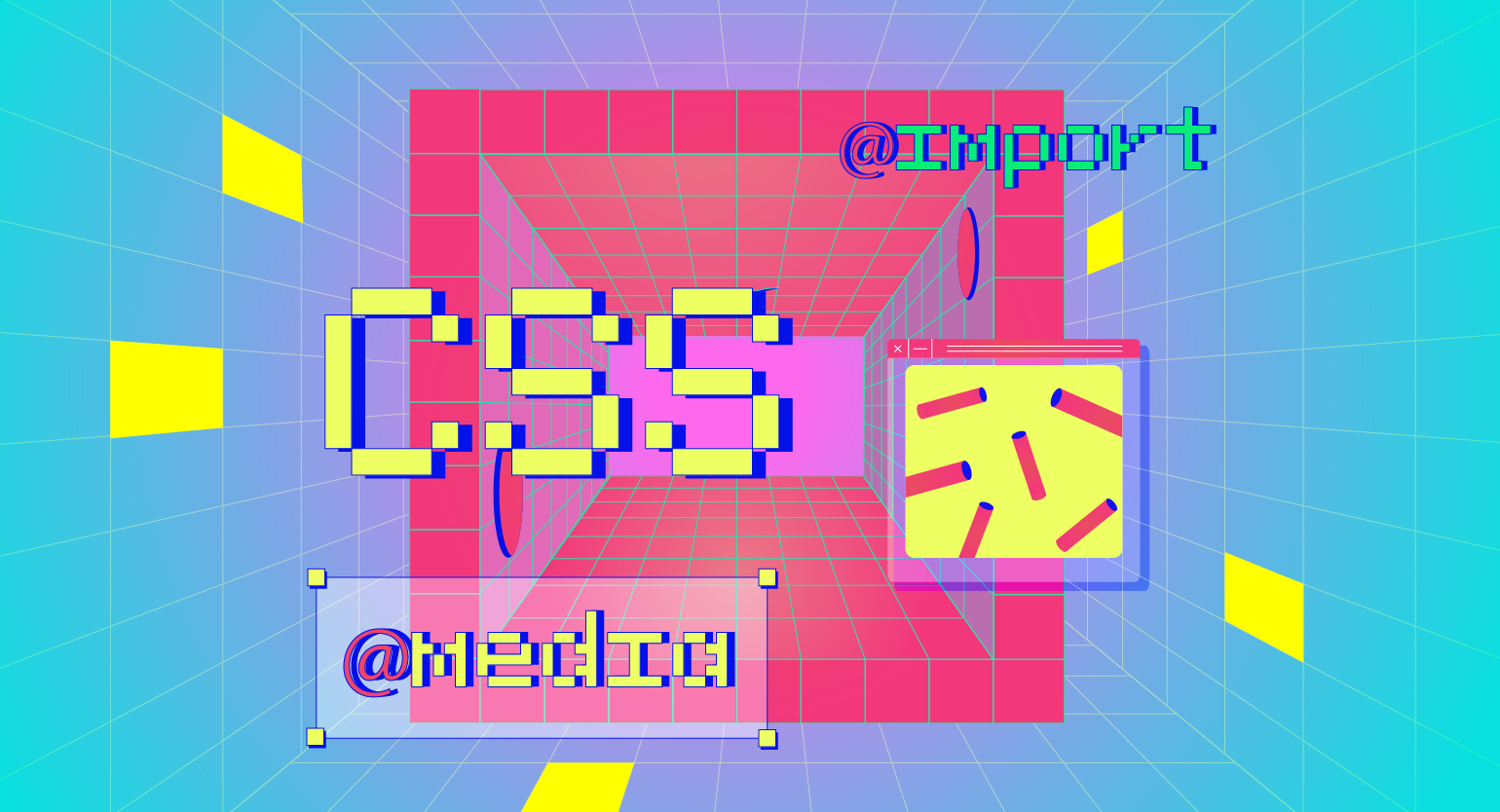
При создании дизайна веб-страницы приходится учитывать, что её будут смотреть с разных устройств: телефонов, планшетов, ноутбуков, стационарных компьютеров, а может, даже и телевизоров.
Чтобы форматировать контент сайта под разные экраны, в CSS используют медиазапросы. Благодаря этим запросам в большинстве случаев даже не нужно глубоко погружаться в HTML-код.
Содержание
Что такое медиазапросы
CSS-медиазапросы (media queries) — это набор правил (запросов), которые позволяют адаптировать внешний вид веб-страницы под технические параметры устройства пользователя: ширину и высоту экрана, плотность пикселей, количество поддерживаемых цветов и так далее.
Любой медиазапрос — это условие, которое задаётся тому или иному стилю. Если условие выполняется, то стиль применяется, если нет — не применяется. Таким образом, при помощи запросов можно прописать сразу несколько стилей со своими условиями под разные ситуации. Например, для разной ширины экрана пользователя: до 320 px, от 320 px до 720 px, от 720 px до 1024 px и от 1024 px.
В отличие от других инструментов адаптивной вёрстки, например CSS Grid, медиазапросы довольно просты в изучении. Зная базовый синтаксис CSS, их можно освоить за полчаса. При этом медиазапросы можно комбинировать с тем же Grid, чтобы задавать более сложную логику отображения.
Читайте также:
На сайте Skillbox Media тоже используются медиазапросы. Посмотрите, например, как меняется дизайн при увеличении масштаба страницы.
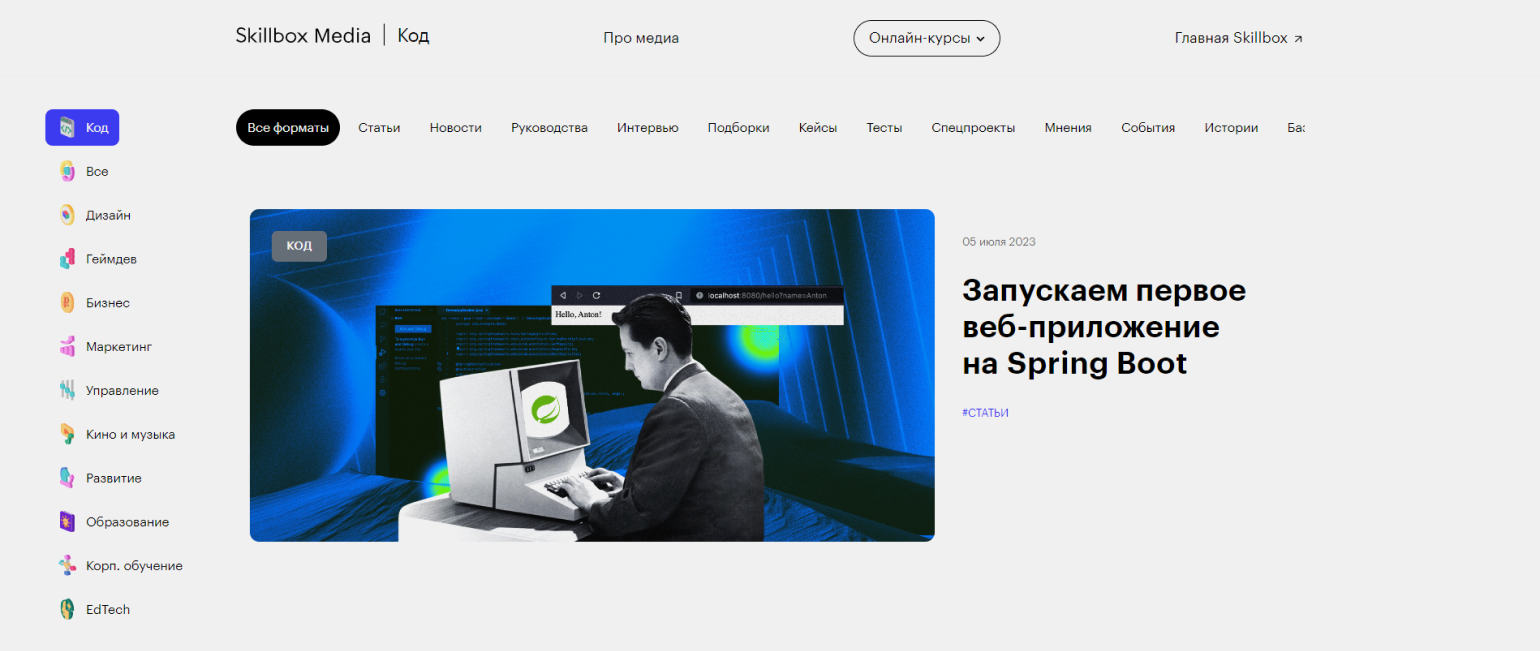
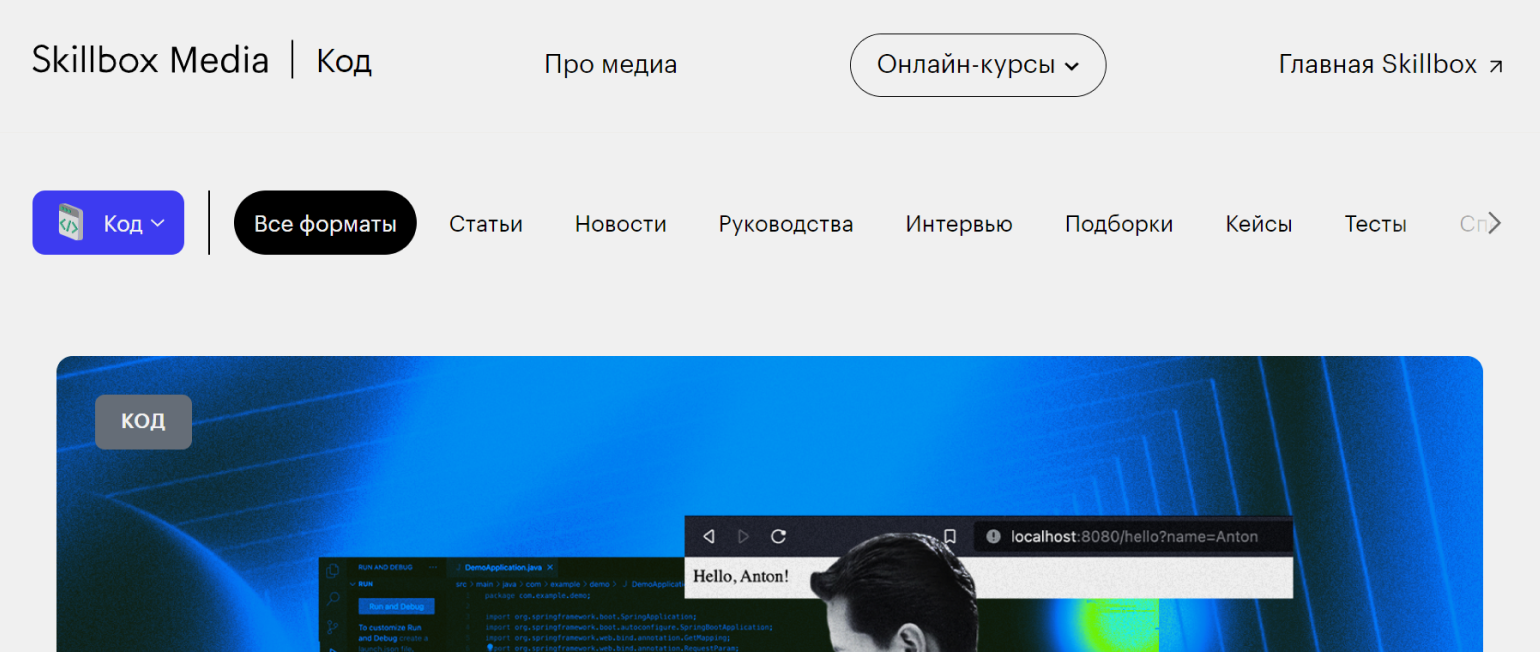
Можно заметить, что при масштабировании уменьшаются пустые пространства между элементами, боковое меню убирается под кнопку с выпадающим списком, а потом и вовсе пропадает. Всё это можно реализовать с помощью медиазапросов.
Синтаксис
Медиазапросы можно применять:
- в правилах CSS @media и @import;
- в тегах HTML <style>, <link>, <source> и других, имеющих атрибут media.
Ниже рассказываем о каждом из способов использования запросов.
@media
Ключевое слово @media — основной инструмент для работы медиазапросами. По сути, это обёртка для стиля: всё, что находится внутри, применяется или не применяется в зависимости от того, выполняется ли условие.
Вот как выглядит запрос @media в общем виде:
@media <условие> {
<стиль>
}А вот пример — запрос, который запускает разные стили, когда пользователь поворачивает экран.
@media (orientation: landscape) {
/*Стиль применится при горизонтальной ориентации устройства*/
}
@media (orientation: portrait) {
/*Стиль применится при портретной ориентации устройства*/
}Как и другие правила CSS, @media можно вкладывать внутрь других правил. Например:
div {
height: 11rem;
background-color: blue;
@media (max-width: 480px) {
width: 95%
};
@media (min-width: 480px) {
width: 55%
}
}@import
Ключевое слово @import позволяет включить в файл с разметкой стили из других CSS-файлов. Фишка в том, что внутри этого правила можно прописать условия, при которых стили будут работать, — например, при изменении ориентации экрана.
Вот как выглядит синтаксис запроса @import в общем виде:
@import url(<ссылка на CSS-файл>) <условие>;При желании можно пойти и другим путём: прописать в отдельных CSS-файлах полный набор правил для каждого условия и просто подключить их с помощью конструкции @import. Тут, как говорится, на ваше усмотрение.
Минус @import — низкая производительность. Дело в том, что это правило блокирует рендеринг сайта: он просто не может отобразиться, пока браузер не загрузит все импорты. Поэтому веб-разработчики рекомендуют избегать использования этой конструкции.
Теги HTML
Также медиазапросы можно встраивать внутрь тегов HTML. Вы можете прописать несколько стилей <style>, которые будут применяться в зависимости от результата медиазапроса:
<style media="<условие>">Если поставить тег <link> внутри <head>, можно подключить стиль из другого файла CSS, как будто вы используете ключевое слово @import. С той лишь разницей, что <link> работает быстрее, потому что не блокирует рендеринг сайта.
<head>
<link rel="stylesheet" media="<условие>" href="<ссылка на файл CSS>">
</head>Обратите внимание: браузеры подгружают указанные в параметре href файлы, даже если условие медиазапроса не выполняется. Если таких ссылок поставить очень много, это может замедлять работу сайта.
Если прописать медиазапрос внутри тега <source>, то можно определять, в каких версиях вёрстки загружать медиафайл, а в каких — нет.
<source media="<условие>" srcset="<ссылка на файл>">Таким образом можно, например, показывать картинки с разным разрешением в зависимости от устройства пользователя:
<picture>
<source media="(max-width: 360px)" srcset="small-picture.png">
<source media="(min-width: 360px) and (max-width: 720px)" srcset="medium-picture.png">
<source media="(min-width: 720px)" srcset="large-picture.png">
<img> <! Запасное изображение, нужное на случай, если ни одно из медиаусловий не выполнится; можно оставить пустым, но тег ставить обязательно -->
</picture>Метатег viewport
Метатег viewport помогает адаптивной вёрстке правильно показываться на разных экранах. Например, у двух смартфонов может быть одинаковый размер экрана, но разное количество пикселей на дюйм. Из-за этого браузер может ошибочно считать, что один смартфон имеет больший экран, чем другой, и применить к нему неподходящие стили — например, показать большие кнопки или шрифт.
Чтобы на экранах с одинаковым размером и разным разрешением отображался один и тот же стиль, придумали метатег viewport. Он приводит всё к единому знаменателю — то есть делает так, чтобы стили ориентировались не на количество пикселей, а на размер экрана. Тогда адаптивная вёрстка будет работать правильно на любом устройстве, и медиазапросы будут выбирать стили в зависимости от размера экрана, а не разрешения.
Метатег viewport ставится прямо в HTML-код страницы, в раздел <header>:
<header>
<meta name="viewport" content="width=device-width, initial-scale=1">
</header>Поддержка браузерами
Сейчас в веб-разработке используют две основные версии медиазапросов: Level 3 и Level 4. Оба уровня запросов поддерживаются всеми популярными современными браузерами. Существует ещё Level 5, но он пока находится на стадии разработки.
Level 3 поддерживается большим количеством старых браузеров, зато Level 4 добавляет новые медиафункции — например, частоту обновления экрана.
Разница в поддержке, впрочем, совсем небольшая и находится в пределах погрешности. Согласно данным с сайта Can I use, в июле 2023 года Level 3 поддерживают 98,29% браузеров всех интернет-пользователей, а Level 4 — 96,15%.
Какие условия можно задать в медиазапросе
Есть два вида условий, которые можно задать в медиазапросах:
- тип устройства — отвечает за идейно разные способы потребления контента;
- медиафункции — отвечают за технические характеристики устройства.
Типы устройств
Медиазапросы делят все устройства, с которых можно открывать сайты, на четыре типа:
- all — все устройства;
- screen — устройства с экранами;
- print — устройства в режиме предварительного просмотра страницы перед печатью;
- speech — программы чтения с экрана.
Синтаксически это оформляется так (на примере устройств с экранами):
@media screen {
<стиль>
}Медиафункции (характеристики)
Второй способ задать в медиазапросе условие — указать характеристики устройства или браузера: ширину окна, ориентацию устройства и так далее.
У некоторых характеристик можно задавать минимальные и максимальные значения: для этого к ним добавляются приставки min- и max-.
Медиафункции указываются в круглых скобках. Например:
@media (min-width: 480px) {
/*Cтиль будет применяться, если ширина окна браузера больше 480 пикселей*/
}Вот список актуальных медиафункций, которые работают в браузерах с поддержкой и Level 3, и Level 4:
| Характеристика | Описание | Примеры |
|---|---|---|
| width | Ширина окна браузера. Можно использовать min и max | width: 720px min-width: 35rem max-width: 1024px |
| height | Высота окна браузера. Можно использовать min и max | height: 360px min-height: 120px max-height: 45rem |
| aspect-ratio | Соотношение между шириной и высотой браузера. Можно использовать min и max | aspect-ratio: 2/1 min-aspect-ratio: 8/5 max-aspect-ratio: 3/2 |
| orientation | Ориентация устройства | orientation: landscape orientation: portrait |
| display-mode | Режим отображения веб-приложения | display-mode: fullscreen display-mode: standalone display-mode: minimal-ui display-mode: browser |
| grid | Проверка, является ли экран сеточным | grid: 0 grid: 1 |
| resolution | Плотность пикселей на экране. Можно использовать min и max | resolution: 60dpcm min-resolution: 75dpi max-resolution: 300dpi |
| color | Количество битов на цвет на цветном экране. Можно использовать min и max | color (примет любое цветное устройство). color: 0 (примет любое не цветное устройство). min-color: 8 max-color: 16 |
| monochrome | Количество бит на цвет на монохромном экране. Можно использовать min и max | monochrome (примет любое монохромное устройство). monochrome: 0 (примет любое не монохромное устройство). min-monochrome: 8 max-monochrome: 16 |
| color-index | Количество цветов, которые может отображать устройство. Можно использовать min и max | color-index: 2000 min-color-index: 256 max-color-index: 16000 |
| dynamic-range | Сочетание уровня яркости, контрастности и глубины цвета на устройстве | dynamic-range: standard dynamic-range: high |
А вот список медиафункций, добавленных в Level 4:
| Характеристика | Описание | Примеры |
|---|---|---|
| update | Частота обновления экрана | update: none update: slow update: fast |
| overflow-block | Как устройство обрабатывает содержимое, переполненное по оси блока | overflow-block: none overflow-block: scroll overflow-block: optional-paged overflow-block: paged |
| overflow-inline | Как устройство обрабатывает содержимое, переполненное по встроенной оси | overflow-block: none overflow-block: scroll |
| any-hover | Проверка, позволяет ли любое из устройств ввода наводить курсор на объекты | any-hover: none any-hover: hover |
| pointer | Проверка, есть ли указывающее устройство ввода. Если да, то насколько точно основное устройство | pointer: none pointer: coarse pointer: fine |
| any-pointer | Проверка, есть ли указывающее устройство ввода. Если да, то насколько точно любое из устройств | pointer: none pointer: coarse pointer: fine |
Логические операторы
Иногда применение того или иного стиля может зависеть от нескольких условий. Скажем, вы хотите одновременно установить минимальную и максимальную ширину экрана.
В таких случаях каждое условие запроса пишут в отдельных скобках, а между ними ставят логические операторы. Выглядит это так:
@media <условие> <оператор> <условие> {
<стиль>
}Давайте пройдёмся по этим операторам и выясним, как их применять.
and
Оператор and используется как логическое И. Запрос выполняется только в том случае, если истинно каждое из условий. Так, в примере ниже стиль применится, если ширина окна браузера больше 480 px И меньше 1024 px — то есть, где-то между этими значениями.
@media (min-width: 480px) and (max-width: 1024px) {
}or и ,
Оператор or используется как логическое ИЛИ. Результат медиазапроса истинен, если истинно хотя бы одно из условий. В следующем примере стиль применится, если в запросе есть указывающее устройство ввода, неточное ИЛИ точное.
@media (pointer: coarse) or (pointer: fine) {
}В медиазапросах уровня 4 вместо оператора or можно использовать запятую:
@media (pointer: coarse), (pointer: fine) {
/*Стиль применится, если есть указывающее устройство ввода,
неточное или точное*/
}not
Оператор not используется как логическое НЕ. Например:
@media not screen {
/*Стиль применится, если у устройства нет экрана*/
}only
Оператор only нужен, чтобы обезопасить себя от некорректной работы некоторых старых браузеров, читающих синтаксис CSS2 вместо CSS3.
Допустим, у нас есть такой запрос:
@media screen and (min-width: 480px) {
<стиль>
}Устаревший браузер сможет прочитать его только до первого пробела, следующего после @media screen. Соответственно, стиль он отобразит на всех устройствах с экранами, а не только на тех, у которых ширина окна больше 480 px, как нам нужно.
Если добавить оператор only, браузер дочитает только до него: @media only — и не применит стиль вовсе.
Используя оператор only, вы должны указывать тип устройства. Например:
@media only screen and (orientation: portrait) {
/*Стиль не применится, если браузер не поддерживает
синтаксис CSS3*/
}Группирующие скобки
Чтобы контролировать, в какой последовательности будут применяться логические операторы, можно использовать в запросах группирующие скобки:
@media screen and (((min-width: 480 px) and (max-width: 1920 px)) or (orientation: landscape)) {
/*Стиль применится, если у устройства есть экран, который при этом
либо имеет ширину окна браузера от 480 px до 1920 px, либо
ориентирован горизонтально*/
}Резюмируем
- Медиазапросы — это инструмент адаптивной вёрстки, который можно использовать как в CSS, так и в HTML-коде.
- Медиазапросы позволяют запрашивать у пользователя тип и характеристики устройства. Если полученные данные соответствуют ожидаемым, то применяется оформление.
- Если для одного стиля должно выполняться сразу несколько условий, их можно объединять с помощью логических операторов: or, запятая, and, not и only.